দ্য আউটলুক ত্রুটি কোড 0x80040900 আউটলুক ইমেল সার্ভারের সাথে সংযোগ করতে না পারলে বা আপনার ইমেল অ্যাকাউন্টের সেটিংস বা কনফিগারেশনে কোনো ত্রুটি থাকলে ঘটতে পারে। সম্পূর্ণ ত্রুটি বার্তাটি পড়ে:
টাস্ক 'টাস্কনেম' -রিসিভিং' রিপোর্ট করা ত্রুটি (0x80040900): আপনি যে সার্ভারের নাম লিখেছেন সেটি নেটওয়ার্কে পাওয়া যাবে না (এটি সাময়িকভাবে ডাউন হতে পারে)- যাচাই করুন যে আপনি অনলাইনে আছেন এবং সার্ভারের নামটি সঠিক।

কিভাবে আউটলুক ত্রুটি কোড 0x80040900 ঠিক করবেন?
আপনার ইন্টারনেট সংযোগ অস্থির হলে Outlook ত্রুটি কোড 0x80040900 ঘটতে পারে। আপনার ইন্টারনেটের গতি পরীক্ষা করুন, আপনার রাউটার এবং আউটলুক পুনরায় চালু করুন এবং দেখুন। যদি এটি সাহায্য না করে তবে এই পরামর্শগুলি অনুসরণ করুন:
- আউটলুক ইনবক্স টুল ব্যবহার করুন
- আউটলুক অ্যাকাউন্ট সেটিংস পরিবর্তন করুন
- আপনার অ্যাকাউন্ট সরান এবং পুনরায় যোগ করুন
- সেফ মোডে আউটলুক খুলুন
- সাময়িকভাবে অ্যান্টিভাইরাস এবং ভিপিএন সফ্টওয়্যার অক্ষম করুন
- মেরামত আউটলুক
এখন এগুলো বিস্তারিত দেখা যাক।
1] আউটলুক ইনবক্স টুল ব্যবহার করুন
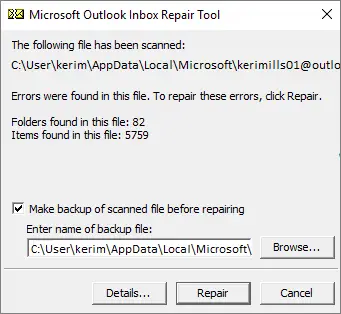
যেহেতু ত্রুটি কোড 0x80040900 একটি প্রেরণ/গ্রহণ ত্রুটি, এটি দূষিত Outlook ডেটা ফাইলের কারণে ঘটতে পারে। যদি এটি হয়, চালান ইনবক্স মেরামত টুল। আউটলুকের এই টুলটি সমস্ত ডেটা ফাইল স্ক্যান করতে পারে এবং সেগুলি সঠিকভাবে কাজ করছে কিনা তা পরীক্ষা করতে পারে। আপনি কিভাবে এটি ব্যবহার করতে পারেন তা এখানে:
কিভাবে সেটিংস ছাড়াই উইন্ডোজ 10 রিসেট করবেন
- আপনার আউটলুক সংস্করণ অনুযায়ী ফোল্ডারে নেভিগেট করুন।
- 2021/19: C:\Program Files (x86)\Microsoft Office\root\Office19
- 2016: C:\Program Files (x86)\Microsoft Office\root\Office16
- 2013: C:\Program Files (x86)\Microsoft Office\Office15
- 2010: C:\Program Files (x86)\Microsoft Office\Office14
- 2007: C:\Program Files (x86)\Microsoft Office\Office12
- চালু করুন EXE ফাইল, নির্বাচন করুন ব্রাউজ করুন আপনি যে .pst ফাইলটি স্ক্যান করতে চান তার জন্য এবং ক্লিক করুন শুরু করুন .
- স্ক্যানে কোনো ত্রুটি দেখা দিলে ক্লিক করুন মেরামত তাদের ঠিক করতে।
2] আউটলুক অ্যাকাউন্ট সেটিংস পরিবর্তন করুন
ভুল কনফিগার করা Outlook অ্যাকাউন্ট সেটিংস ত্রুটি কোড 0x80040900 হতে পারে। এই সেটিংস পরিবর্তন করুন এবং ত্রুটি সংশোধন করা হয় কিনা দেখুন. এখানে কিভাবে:
- খোলা আউটলুক এবং নেভিগেট করুন ফাইল > অ্যাকাউন্ট সেটিংস .
- ক্লিক করুন ইমেইল ট্যাব এবং আপনার ইমেল অ্যাকাউন্টের সেটিংস পরিবর্তন/দেখতে ডাবল-ক্লিক করুন।
- আপনি সঠিক ইনকামিং সেট করেছেন কিনা তা পরীক্ষা করুন এবং বহির্গামী সার্ভার নাম সংশ্লিষ্ট বাক্সে।
- এখন ক্লিক করুন আরো কৌশল এবং সংশ্লিষ্ট বক্সে একটি চেকমার্ক রাখুন বহির্গামী সার্ভার ট্যাব
- নেভিগেট করুন উন্নত ট্যাব এবং চেক করুন আপনি সঠিক পোর্ট এবং SSL সেটিংস নির্দিষ্ট করেছেন কিনা।
- ক্লিক করুন ঠিক আছে একবার হয়ে গেলে, আউটলুক পুনরায় চালু করুন এবং ত্রুটিটি সংশোধন করা হয়েছে কিনা তা পরীক্ষা করুন।
3] আপনার অ্যাকাউন্ট সরান এবং পুনরায় যোগ করুন
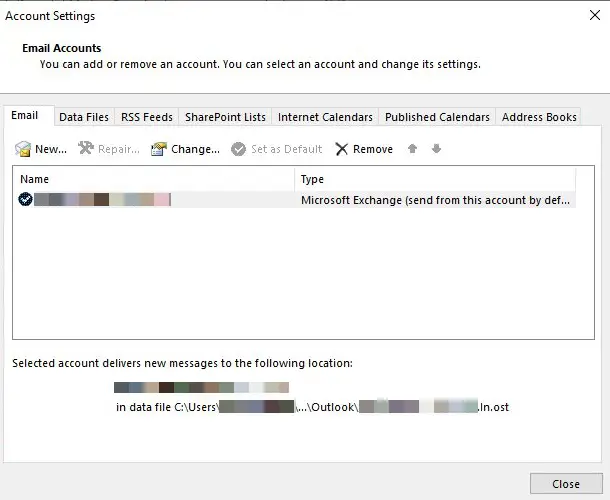
Outlook থেকে আপনার ইমেল সরানো এবং পুনরায় যোগ করা অস্থায়ী বাগ এবং সমস্যাগুলি সমাধান করতে সাহায্য করতে পারে। এটি করতে এই পদক্ষেপগুলি অনুসরণ করুন:
- খোলা আউটলুক এবং ক্লিক করুন ফাইল .
- ক্লিক করুন অ্যাকাউন্ট সেটিংস , আপনি যে অ্যাকাউন্টটি সরাতে চান তা নির্বাচন করুন এবং ক্লিক করুন অপসারণ .
- এখন, সেই অ্যাকাউন্টটি যোগ করুন এবং সমস্যাটি অব্যাহত আছে কিনা তা পরীক্ষা করুন।
4] সেফ মোডে আউটলুক খুলুন
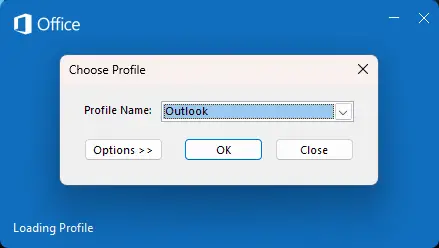
উইন্ডোজ ডিভাইসে ডিফল্ট সেটিংস এবং ইনস্টল করা ড্রাইভারগুলি প্রায়ই আউটলুক ত্রুটিপূর্ণ করে তোলে। নিরাপদ মোডে Outlook চালানো সীমিত ফাইল এবং ড্রাইভার ব্যবহার করে অ্যাপ্লিকেশন শুরু করবে। এখানে আপনি কিভাবে এটি করতে পারেন:
- টিপুন এবং ধরে রাখুন সিটিআরএল , তারপরে ডাবল-ক্লিক করুন Outlook.exe অ্যাপ আইকন।
- একটি প্রম্পট এখন জিজ্ঞাসা করবে, ' আপনি নিরাপদ মোডে Outlook শুরু করতে চান? ”; ক্লিক হ্যাঁ .
- আপনার নির্বাচন করুন আউটলুক প্রোফাইল নাম পরবর্তী স্ক্রিনে এবং ক্লিক করুন ঠিক আছে .
- আউটলুক এখন সেফ মোডে খুলবে।
- নিরাপদ মোডে আউটলুক ঠিকঠাক চললে, অ্যাড-ইনগুলির একটি ত্রুটির কারণ হতে পারে। এই ক্ষেত্রে, আউটলুক অ্যাড-ইনগুলি নিষ্ক্রিয় করুন এবং ত্রুটি সংশোধন করা হয়েছে কিনা দেখুন।
5] সাময়িকভাবে অ্যান্টিভাইরাস এবং ভিপিএন সফ্টওয়্যার অক্ষম করুন
আপনার Windows ডিভাইসে ইনস্টল করা তৃতীয় পক্ষের অ্যান্টিভাইরাস বা VPN সফ্টওয়্যারও Outlook-এ ত্রুটি কোড 0x80040900 সৃষ্টি করতে পারে। সফ্টওয়্যারটি সাময়িকভাবে নিষ্ক্রিয় করুন এবং ত্রুটিটি ঠিক হয়েছে কিনা তা দেখুন।
6] মেরামত আউটলুক
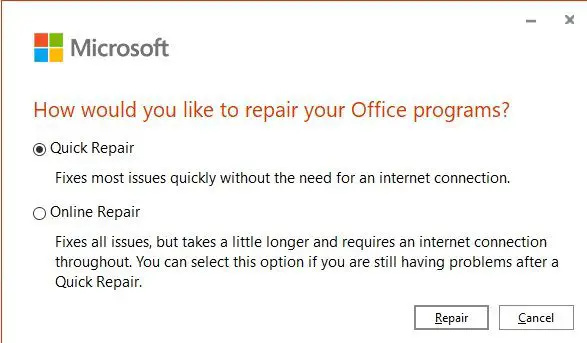
উপরে উল্লিখিত এই পরামর্শগুলির কোনটি যদি সাহায্য করতে না পারে, আউটলুক অ্যাপটি মেরামত করুন . এখানে কিভাবে:
- চাপুন উইন্ডোজ কী + আই খুলতে সেটিংস এবং নেভিগেট করুন অ্যাপস > অ্যাপস এবং ফিচার .
- আপনি যে অফিসের পণ্যটি মেরামত করতে চান সেখানে ক্লিক করুন এবং নির্বাচন করুন পরিবর্তন করুন .
- ক্লিক অনলাইন মেরামত এবং অন-স্ক্রীন নির্দেশাবলী অনুসরণ করুন।
পড়ুন: মাইক্রোসফ্ট আউটলুক ত্রুটি কোড 0xc0000005 এর সাথে ক্র্যাশ হয়
আশা করি এটা কাজে লাগবে.
আউটলুক সেন্ড রিসিভ ত্রুটির কারণ কী?
আউটলুক সেন্ড/রিসিভ এরর মত 0x80042109 , 0x8004102A , 0x800CCC13 , 0x8004060c ইত্যাদি, সাধারণত দুর্বল বা অস্থির ইন্টারনেট সংযোগের কারণে ঘটে। তবুও, ভুল ইমেল অ্যাকাউন্ট সেটিংস, দূষিত Outlook প্রোফাইল এবং ইমেল আকারের সীমাবদ্ধতার কারণে এগুলি ঘটতে পারে।
আমি কিভাবে আউটলুক প্রাপ্তির ত্রুটি ঠিক করব?
Outlook প্রাপ্তির ত্রুটি ঠিক করতে, Outlook Inbox টুল ব্যবহার করুন এবং Outlook অ্যাকাউন্ট সেটিংস পরিবর্তন করুন। আপনি আপনার আউটলুক অ্যাকাউন্ট অপসারণ এবং পুনরায় যোগ করার চেষ্টা করতে পারেন এবং ত্রুটিটি ঠিক করতে নিরাপদ মোডে Outlook চালাতে পারেন৷















